我们在生活中经常用到证件照,你知道吗?不同颜色背景的证件照目的也不同:
红色背景:用于保险、医保、IC卡、暂住证、婚纱照;
蓝底:用于毕业证、工作证、简历、护照等。
白底:用于驾驶证、身份证、二代身份证。
今天,我将教你用Excel更改证件照的背景。你可以改变红色、蓝色和白色的背景。方法简单,一学就会。
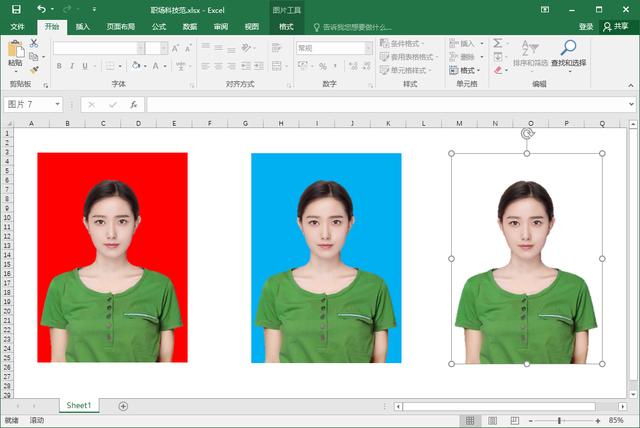
首先,用Excel更改背景
在桌面上创建新的Excel工作簿。打开后点击查看,不勾选网格线,工作表就会空白色。然后点击“插入”-“图片”将照片添加到表格中。
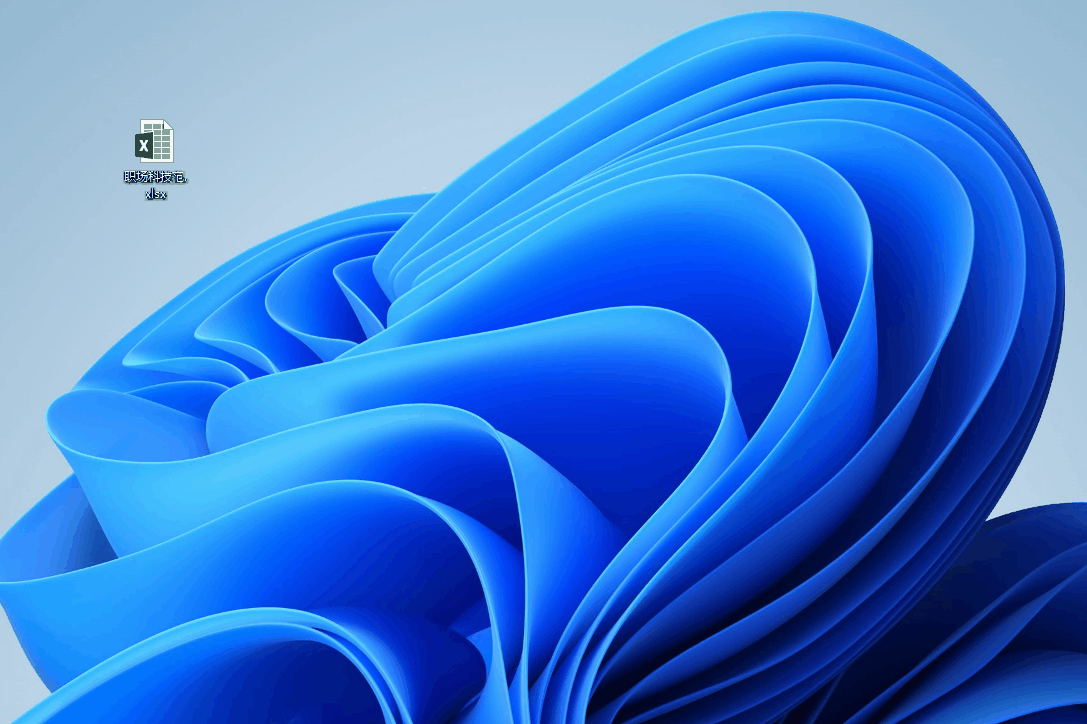
接下来,我们双击照片,点击左上方的“删除背景”,照片的背景会变成紫色。拖动照片中的矩形选区覆盖整个画面,人物的衣服保留,手臂不保留。

这时候就需要标记 ”“一次,点击标记要保留的区域,用笔刷工具从上到下在手臂上画一个线标记,然后点击保留修改。
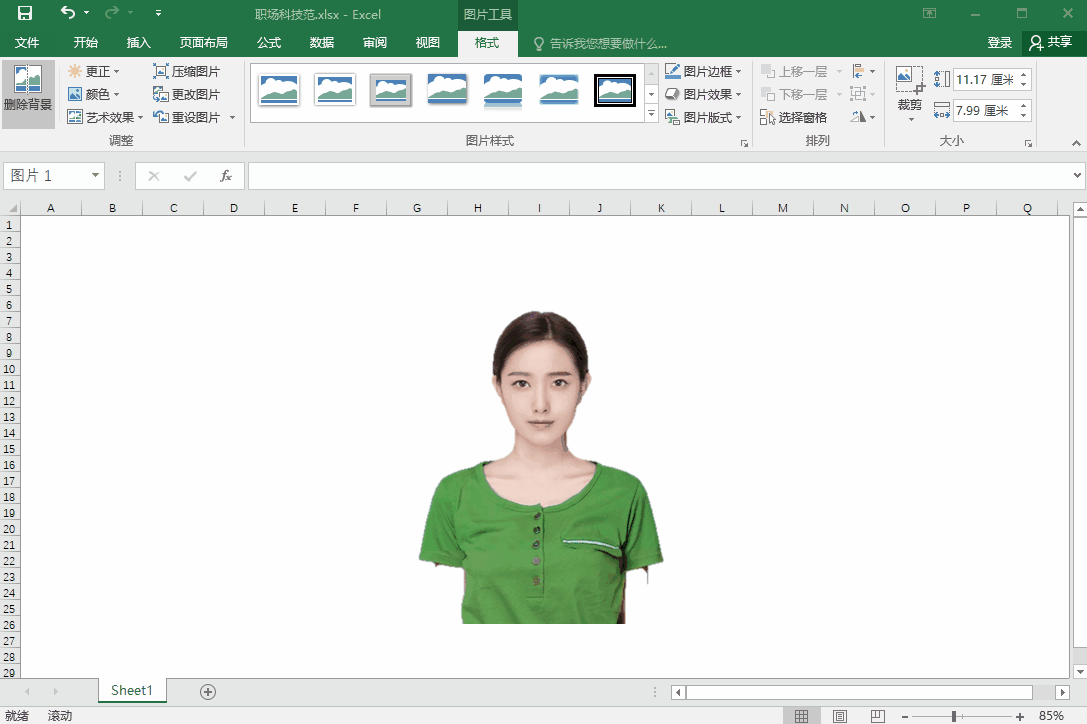
这样,照片背景去除后,背景就变得透明了。这时,我们可以点击“开始”选项卡来填充颜色,你可以改变红,蓝,白背景。

二、一键换刀
对于一些背景复杂的照片,需要工具一键删除背景。打开下面的工具,选择“智能身份证照片”功能,然后将照片拖入其中。
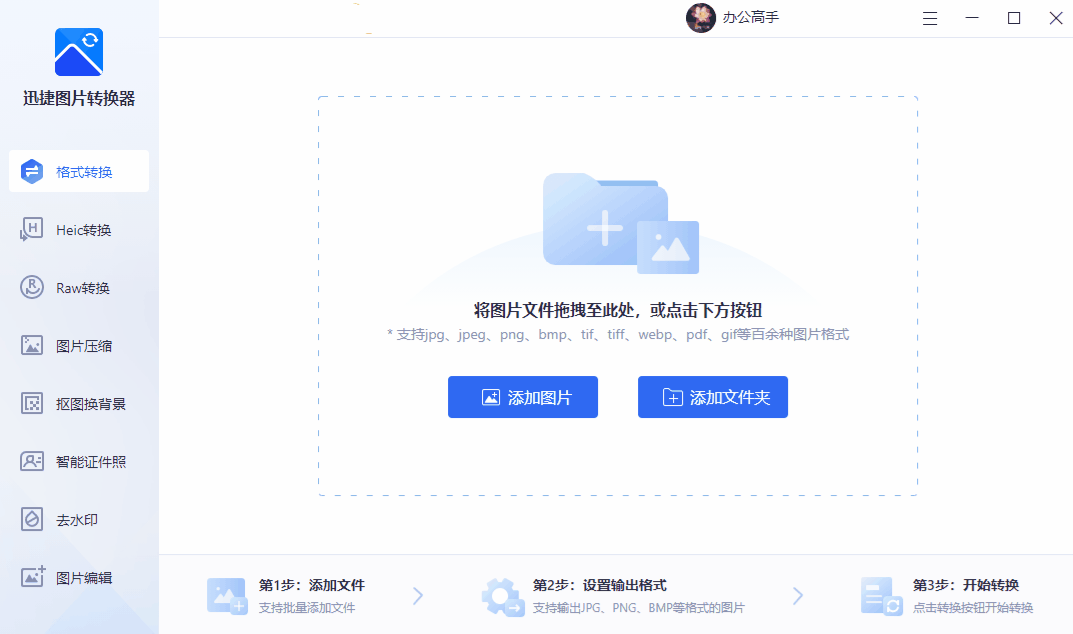
快速图像转换器

对比“原图”和“效果图”,背景已经被删得很干净了!除了红色、蓝色和白色背景,您还可以在更多自定义其他颜色。
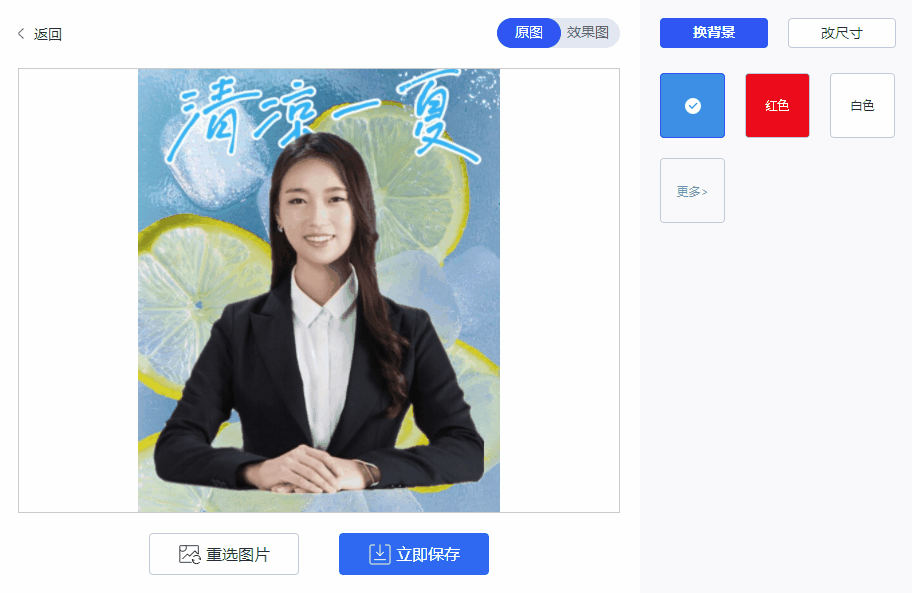
点击“更改尺寸”制作一寸和两寸的标准证件照。最后点击底部的“立即保存”即可导出证件照,非常方便。
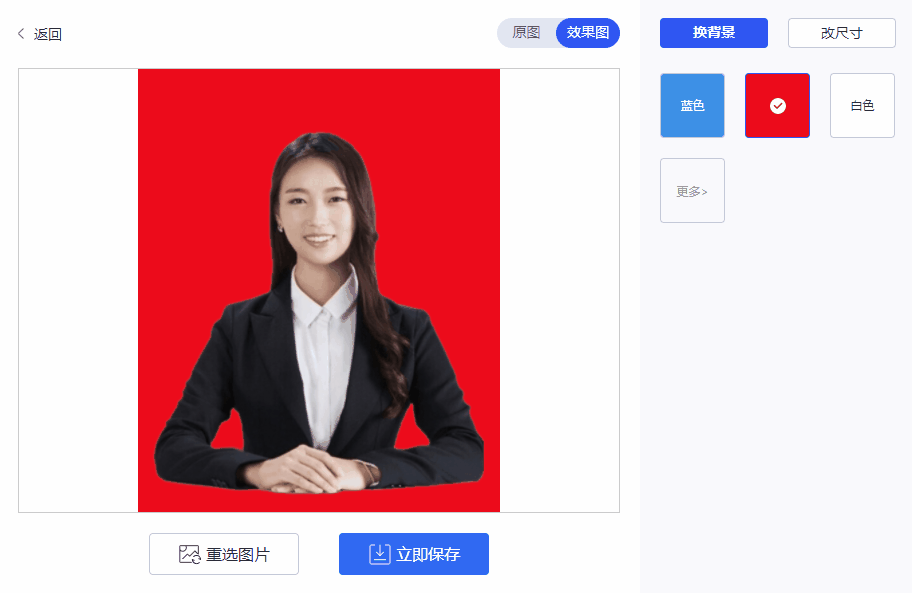
以上两种方法,改变证件照背景只需要30秒,非常简单,一目了然。








